Dernière mise à jour le

Comprendre comment déplacer les jeux Steam vers un autre lecteur vous permettra d'utiliser pleinement votre bibliothèque. Voici comment.
Alors que les jeux vidéo tenaient confortablement sur un CD ou un DVD, ils peuvent désormais remplir des disques durs entiers. Des jeux comme Call of Duty peuvent atteindre une taille de 200 Go, ce qui est plus grand qu'un disque SSD d'entrée de gamme.
Cela peut poser un problème aux utilisateurs disposant d'une grande collection de jeux Steam, qui peuvent avoir besoin de commencer à penser à déplacer des jeux sur un autre lecteur, comme un disque dur externe. Même si vous masquer les jeux sur Steam, les jeux prendront encore beaucoup de place s'ils restent installés sur votre PC.
Si vous souhaitez savoir comment déplacer des jeux Steam vers un autre lecteur, voici ce que vous devez faire.
Changer l'emplacement de votre bibliothèque Steam
Le déplacement de jeux Steam vous permettra d'économiser de l'espace, mais avant de pouvoir le faire, vous devrez créer un autre dossier de bibliothèque Steam. Pour ce faire, ouvrez le client Steam et appuyez sur
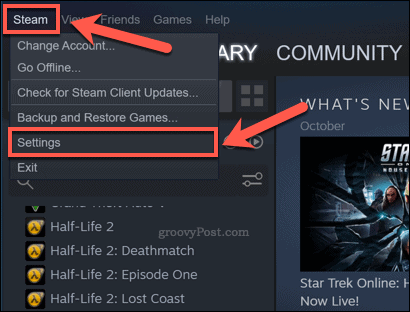
dans le Réglages menu, cliquez sur Téléchargements> Dossiers de la bibliothèque Steam pour accéder à vos dossiers Steam.
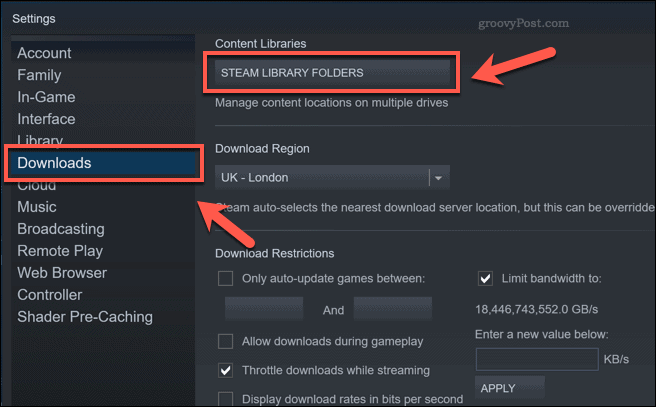
Cliquez sur Ajouter un dossier de bibliothèque dans le Dossiers de la bibliothèque Steam menu pour sélectionner un nouveau dossier de bibliothèque. Une fois qu'un nouveau dossier a été ajouté, cliquez dessus avec le bouton droit de la souris et appuyez sur le bouton Créer un dossier par défaut option.
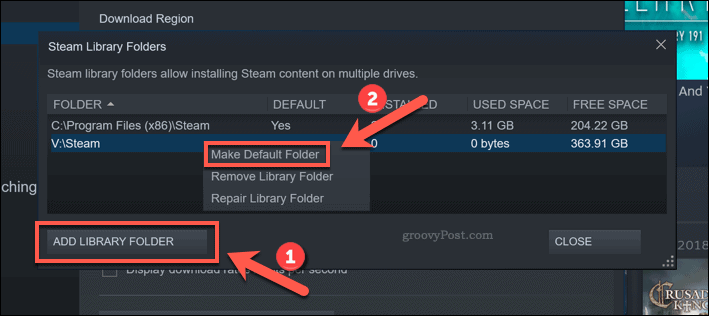
La bibliothèque Steam par défaut ne peut pas être supprimée. Si vous souhaitez supprimer une bibliothèque Steam personnalisée par la suite, cliquez dessus avec le bouton droit de la souris, puis appuyez sur Supprimer le dossier de la bibliothèque.
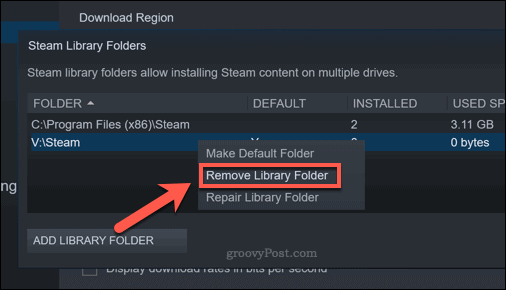
Tous les nouveaux jeux que vous installez seront installés dans la nouvelle bibliothèque Steam. Tous les jeux déjà installés devront être déplacés par la suite.
Déplacer des jeux Steam individuels à l'aide du client Steam
La méthode la plus simple pour déplacer des jeux Steam vers un autre lecteur consiste à utiliser le client Steam en utilisant le Déplacer l'installation fonctionnalité. Cela vous permet de déplacer des jeux Steam individuels vers un nouveau dossier. Vous devrez suivre les étapes ci-dessus pour créer un nouveau dossier de bibliothèque Steam avant d'essayer cela.
Malheureusement, vous devrez le faire pour chaque jeu que vous avez installé. Si vous souhaitez déplacer tous les jeux installés en même temps, vous devrez plutôt suivre les étapes ci-dessous.
Pour déplacer un seul jeu Steam, ouvrez le client Steam et appuyez sur le bouton Bibliothèque onglet en haut. dans le Jeux à gauche, cliquez avec le bouton droit sur le jeu que vous souhaitez déplacer, puis cliquez sur le Propriétés option.
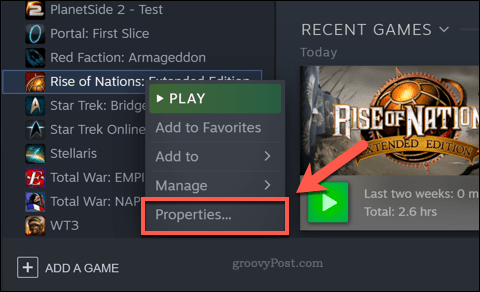
dans le Fichiers locaux onglet du Propriétés menu, appuyez sur le Déplacer le dossier d'installation option.

Sélectionnez le dossier de bibliothèque vers lequel vous souhaitez vous déplacer dans le Déplacer le dossier d'installation fenêtre, puis appuyez sur Déplacer le dossier bouton.
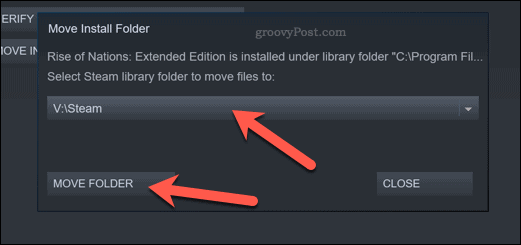
Cela lancera le processus de déplacement, qui peut prendre un certain temps. Une fois cette opération terminée, le Déplacer le dossier fenêtre vous alertera.
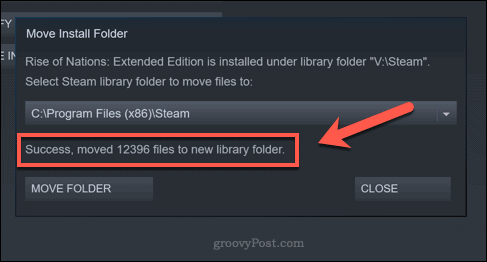
Votre jeu sera maintenant en place sur le nouveau disque. Vous pouvez fermer en toute sécurité Déplacer le dossier et le Propriétés Windows à ce stade.
Déplacer manuellement votre bibliothèque Steam
En utilisant le Déplacer l'installation La méthode ci-dessus déplacera un seul jeu à la fois. Si vous souhaitez déplacer plus d'un jeu à la fois, la méthode la plus simple consiste à déplacer manuellement les fichiers de jeux vers un nouveau dossier de bibliothèque Steam. Assurez-vous de fermer Steam (ou l'un de vos jeux installés) avant d'essayer cela.
Pour ce faire, ouvrez l'Explorateur de fichiers Windows et dirigez-vous vers l'emplacement par défaut de la bibliothèque Steam. Sur les PC Windows, il s'agit généralement C: \ Program Files (x86) \ Steam). Sélectionnez le SteamApps et Données d'utilisateur dossiers, cliquez avec le bouton droit de la souris et sélectionnez le Copie option.
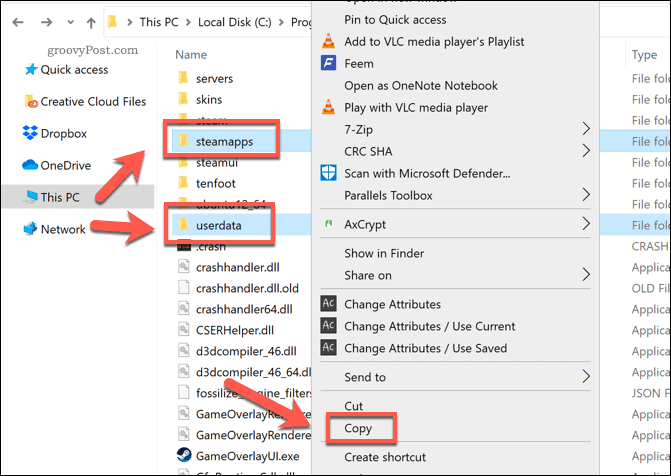
Une fois que les fichiers sont dans votre presse-papiers, déplacez-vous vers un nouveau dossier Steam sur un nouveau lecteur. Dans le nouveau dossier, cliquez avec le bouton droit de la souris et sélectionnez le Pâte option pour copier les fichiers à travers.
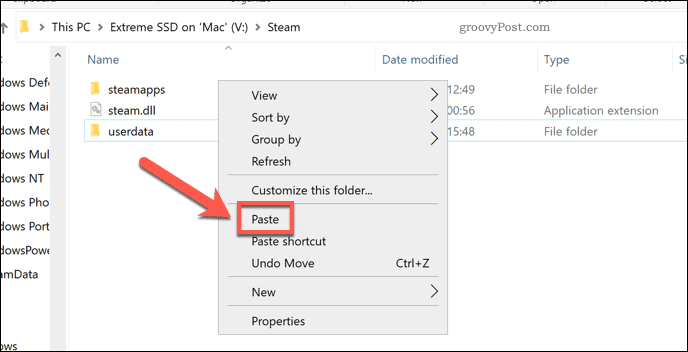
Supprimer le SteamApps et Données d'utilisateur dossiers dans le dossier de la bibliothèque Steam d'origine après avoir copié les fichiers. Ouvrez le client Steam, puis appuyez sur Steam> Paramètres.
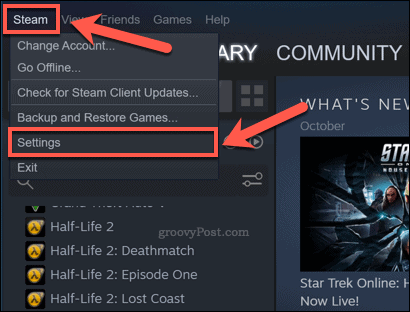
Comme vous devrez sélectionner le nouveau dossier en tant que dossier de bibliothèque, cliquez sur Téléchargements> Dossiers de la bibliothèque Steam dans le menu Paramètres.
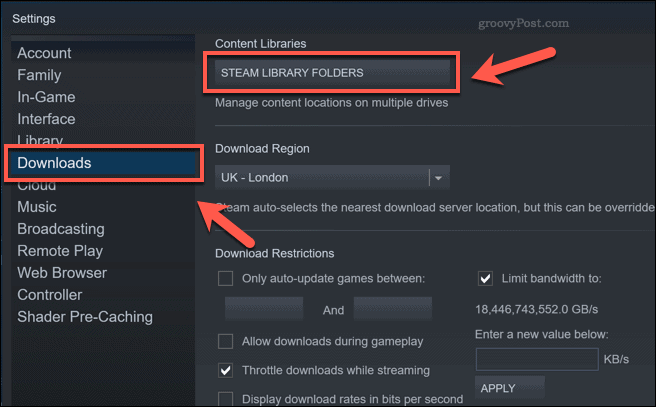
presse Ajouter un dossier de bibliothèque dans le Dossiers de la bibliothèque Steam menu, puis sélectionnez le dossier contenant le SteamApps et Données d'utilisateur Dossiers.
Une fois qu'un nouveau dossier est ajouté, cliquez dessus avec le bouton droit de la souris et appuyez sur le bouton Créer un dossier par défaut option.
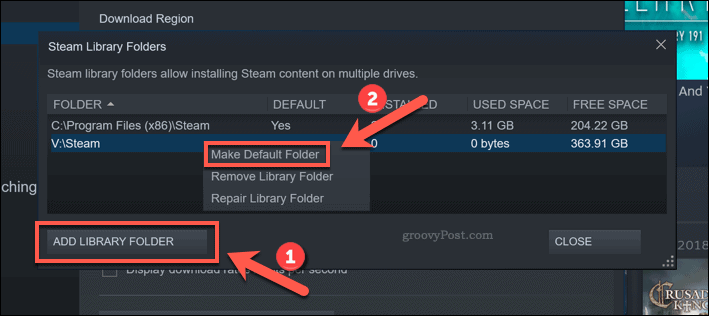
Steam analysera le dossier et ajoutera les fichiers de jeu installés à votre liste de jeux Steam. Vous pouvez jouer à vos jeux normalement une fois que cela est terminé.
Meilleur jeu avec Steam
Comprendre comment déplacer les jeux Steam vers un autre lecteur vous permettra d'utiliser pleinement votre bibliothèque. Vous voudrez peut-être augmenter les vitesses de téléchargement Steam si les choses sont un peu lentes d'abord, cependant.
Bien sûr, si vous avez trop de jeux à jouer, vous voudrez peut-être penser à partager votre bibliothèque de jeux Steam avec vos amis et votre famille. Le jeu est une expérience à partager, donc si vous voulez jouer avec vos amis, vous voudrez peut-être créer un serveur Discord pour discuter, aussi.
Votre guide de partage de documents dans Google Docs, Sheets et Slides
Vous pouvez facilement collaborer avec les applications Web de Google. Voici votre guide sur le partage dans Google Docs, Sheets et Slides avec les autorisations ...
